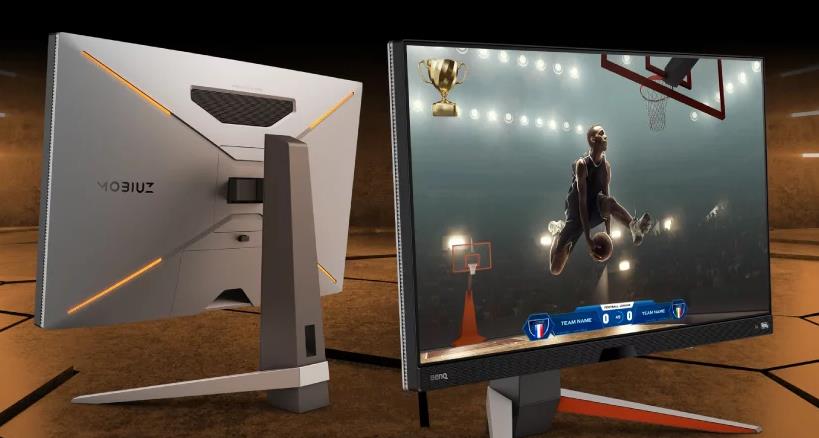换电脑桌面壁纸是我们经常需要进行的操作之一,而如何进行换壁纸操作呢?下面本文将以Windows系统为例,为大家详细介绍如何换电脑桌面壁纸的具体步骤。
步骤1:进入桌面背景设置界面
首先,我们需要进入系统的桌面背景设置界面。在Windows系统中,我们可以通过如下途径进入到这个设置页面:右击桌面空白处-选择“个性化”-选择“背景”。到这个页面之后,你就可以开始更换你的桌面壁纸了。
步骤2:选择你喜欢的壁纸图片
在桌面背景设置页面中,我们可以看到系统默认提供的几种壁纸选择,这些壁纸图片分门别类地展示在不同的选项卡中。如果你想要使用系统默认提供的壁纸,那么你可以直接选择对应的选项卡并找到你喜欢的壁纸图片,然后点击即可应用到桌面。
如果你想要使用自己的照片或其他图片作为桌面壁纸,那么你可以在桌面背景设置页面中选择“浏览”选项卡,然后选择你的图片文件即可。
步骤3:调整壁纸显示方式
如果你发现壁纸图片不是很适合你的桌面,那么你可以尝试调整壁纸的显示方式。在桌面背景设置页面中,我们可以看到有一个“图片位置”选项,这个选项允许我们调整壁纸图片在桌面上的显示方式。你可以选择填充、平铺、居中、拉伸等不同的方式,直到找到适合的显示方式。
当然,如果你对这个选项不是很理解,可以先选择一个壁纸图片,然后更改“图片位置”选项并实时预览,直到找到适合你桌面的显示方式。
步骤4:保存更改
当你完成以上步骤并成功更换了你的桌面壁纸之后,最后一定要记得保存更改。在Windows系统中,我们可以在桌面背景设置页面的右下角找到“保存更改”选项,点击即可保存刚刚的更改。
以上就是换电脑桌面壁纸的详细步骤,这个操作在日常使用中可能会非常频繁,但是只要掌握了以上的方法,就可以让你的桌面壁纸时刻保持新鲜。